Os 10 comandos de AutoCAD
Luciana Klein
1. Comando CHSPACE
Talvez este comando de autocad não
seja segredo para alguns. Ao utilizar o “chspace” você poderá
mover objetos do layout para o model (e vice-versa). Basta escolher
uma janela de exibição para mover o objeto completamente. Desta
forma, os desenhos no seu layout poderão ser movidos para o model
space de forma fácil e rápida.
2. Comando FILEDIA
Este comando de autocad pode ajudar a
corrigir um problema bem chatinho: se você já teve problemas para
abrir um arquivo, pois ele não exibe a caixa de diálogo com o
arquivo para que você o selecione. Bem, este comando irá salvar
você. Ao definir o valor “filedia” para “1” você permite
que as caixas de diálogo voltem a abrir normalmente no AutoCAD, mas
se ele é definido como “0” tudo será feito através da linha de
comando.
NOTA: Uma coisa bem legal sobre este
comando é que ele é bem útil para irritar seu amigo arquiteto no
trabalho (hahahaha). Basta digitar ´filedia´ e alterar o seu valor
para “0”, esperando que eles não saibam o mesmo truque para
corrigi-lo. Então quando ele vier falar com você sobre este
problema, você será o gênio que sabe como consertar. 😉
3. Comando BURST
A gente sabe que não se deve explodir
blocos, mas esse comando é diferente. Use o comando de Autocad
‘burst’ quando você precisar explodir um bloco ou um objeto, mas
desejar manter seus atributos intactos. Este comando de autocad
permite você explodir qualquer bloco sem perder a informação do
mesmo, nem dos seus atributos. Quando você usar, eu sei que vai
adorar.
4. Comando Ctrl + R
Você já teve problemas ao selecionar
uma viewport que está dentro de outra viewport?
Por exemplo, você tem uma viewport
que mostra todo o seu desenho e, em seguida, uma outra viewport menor
que mostra um detalhe em zoom daquele desenho?
Então, é quase impossível dar um
duplo clique e ativar a viewport menor, pois o Autocad sempre usa por
padrão mostrar a viewport maior!
Por isso, use ctrl (control) + r para
ativar a viewport maior e novamente cntrl + r para a viewport menor,
e vice versa.
Problema resolvido:)
5. Comando NCOPY
Este comando de autocad é realmente
útil se você usa os recursos de Xref. O comando de Autocad “NCOPY”
permite copiar um propriedade de um objeto que esta trabalhando e
possui instruções de Xref para o seu desenho atual.
Por exemplo, se você tem um desenho
que você está trabalhando e tem um atributo de Xref que você quer
usar em outro desenho, você pode trazer esta propriedade específica
em seu desenho atual usando NCOPY. Em seguida selecione a Xref e use
0,0 como base point e insert point.
6. Comando OVERKILL
Esse comando de cad é demais!
Pois detesto desenho “sujo”. Use o
“overkill” para limpar seus desenhos. Ele vai analisar todo o seu
desenho e excluir qualquer item duplicado e linhas sobrepostas. Assim
você terá um desenho muito mais arrumado e profissional.
7. Comando Oops
Esse comando irá restaurar o último
conjunto de objetos apagados sem desfazer qualquer edição que você
pode ter feito desde o último comando ERASE.
Explico: Imagine que você criou um
circulo, depois apagou este circulo, e em seguida criou um retângulo.
Ai você resolveu que precisava daquele circulo de volta. Porém,
usando o UNDO, o seu quadrado irá apagar e com mais um UNDO
novamente, o seu circulo voltará. Com o comando oops, o circulo
voltará sem apagar o seu quadrado. 😉
8. Comando JOIN
Este comando de autocad é uma maneira
rápida de unir dois pedaços de linha do seu objeto.
Basicamente é o mesmo que usar
‘pedit’ e depois ‘join’ no subcomando. Porém é mais rápido
usá-lo direto selecionando todas as linhas que deseja unir em
primeiro lugar e em seguida escrever ‘join’.
9. Comando SAVEALL
Um comando bem auto-explicativo não é
mesmo? Use ‘saveAll’ para salvar todos os seus desenhos abertos
no momento. Este comando é muito útil quando você está atrasado
para sair rapidamente para o almoço ou qualquer outro compromisso.
10. Comando CLOSEALL
Também auto-explicativo, o comando
cad ‘CloseAll’ fecha todos os seus desenhos abertos no momento.
Você vai economizar muito tempo. Se você é como eu e tende a ter
vários desenhos abertos em seu Autocad até o final do dia, um
closeall vai fechar tudo de uma vez.
Estes
são os 10 comandos de autocad que com certeza todos (ou a maioria)
dos arquitetos não sabia que precisava.



Nenhum comentário:
Postar um comentário